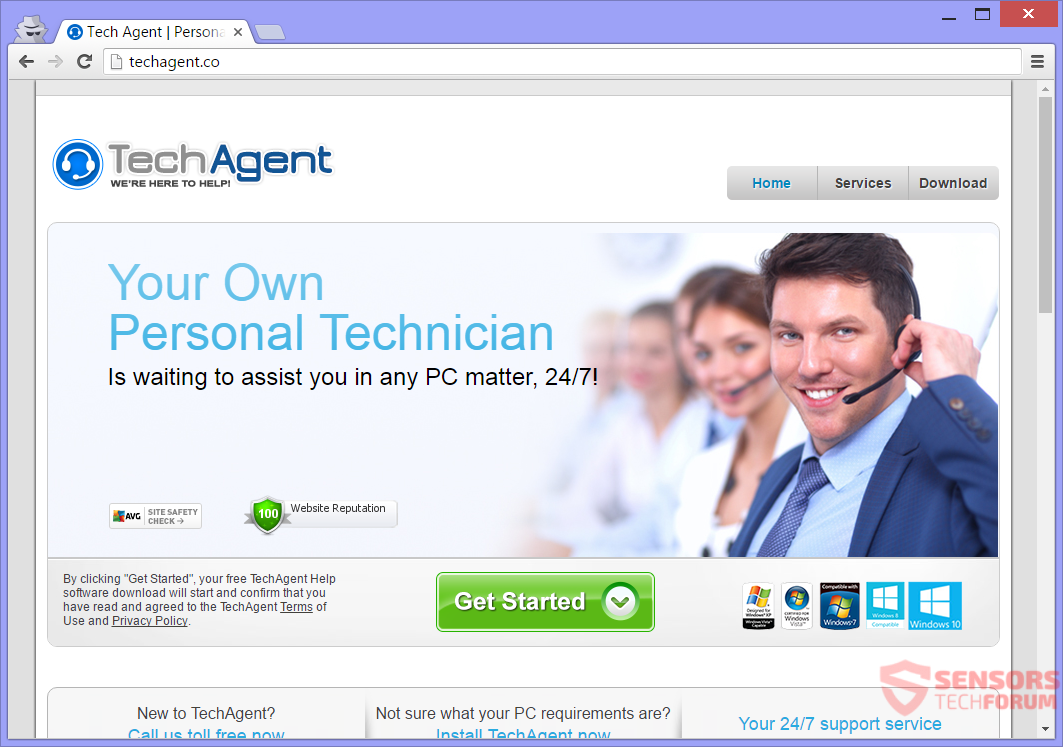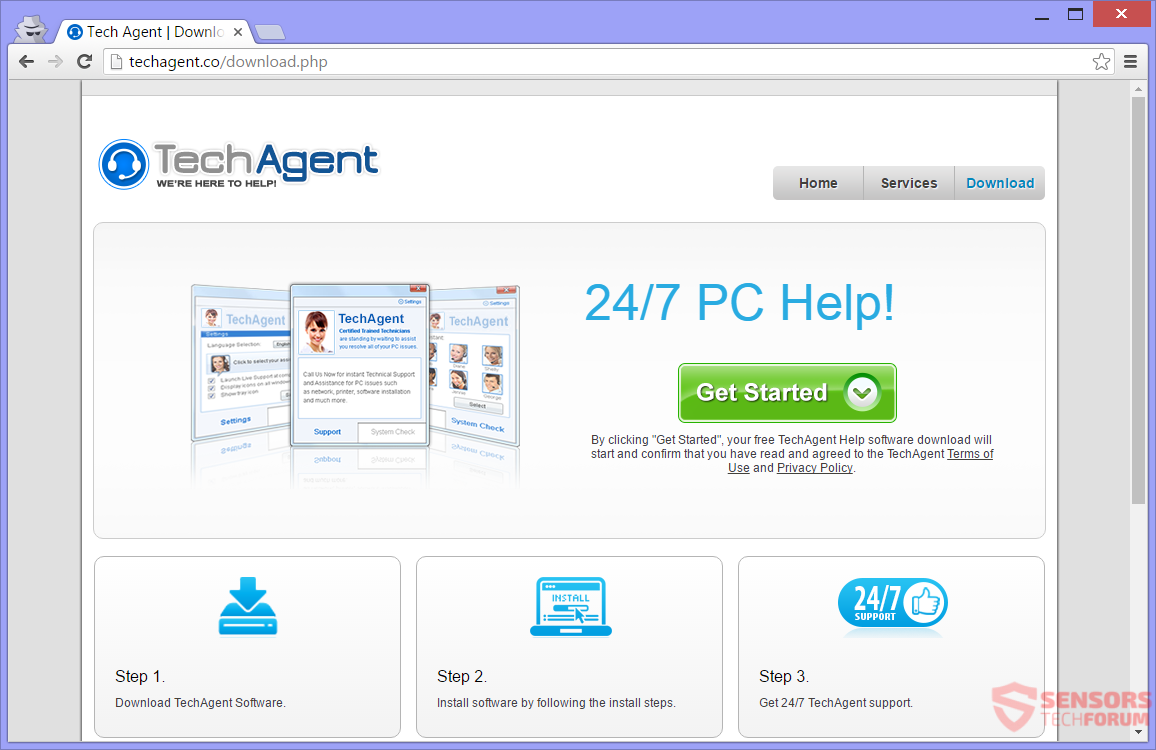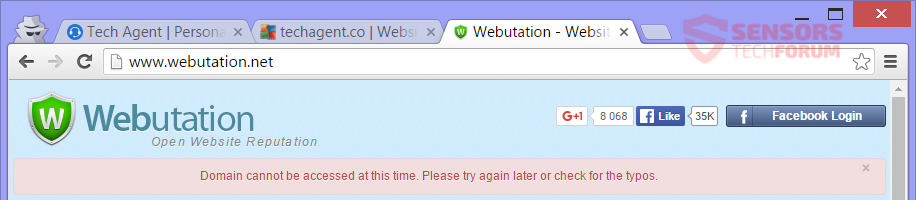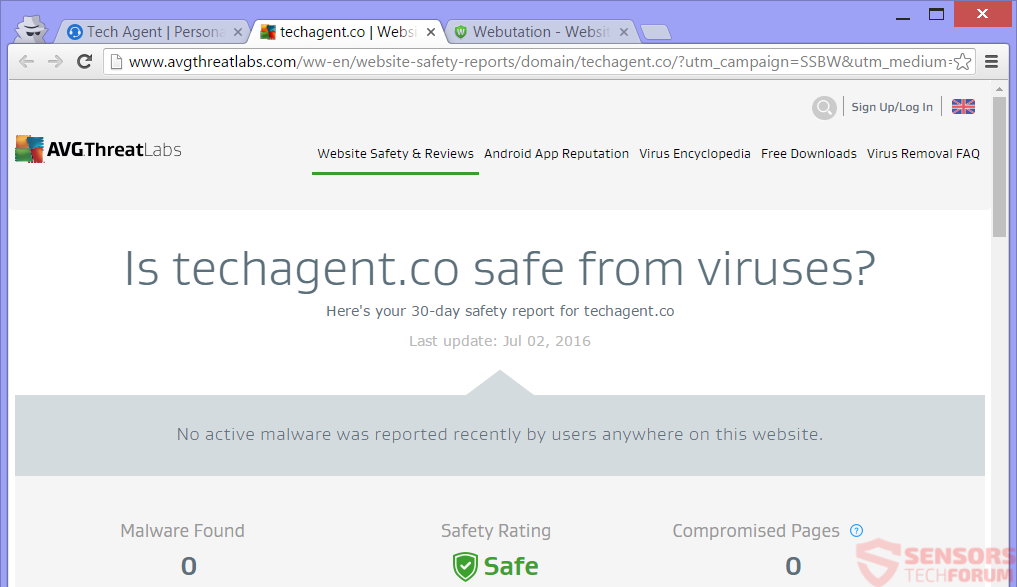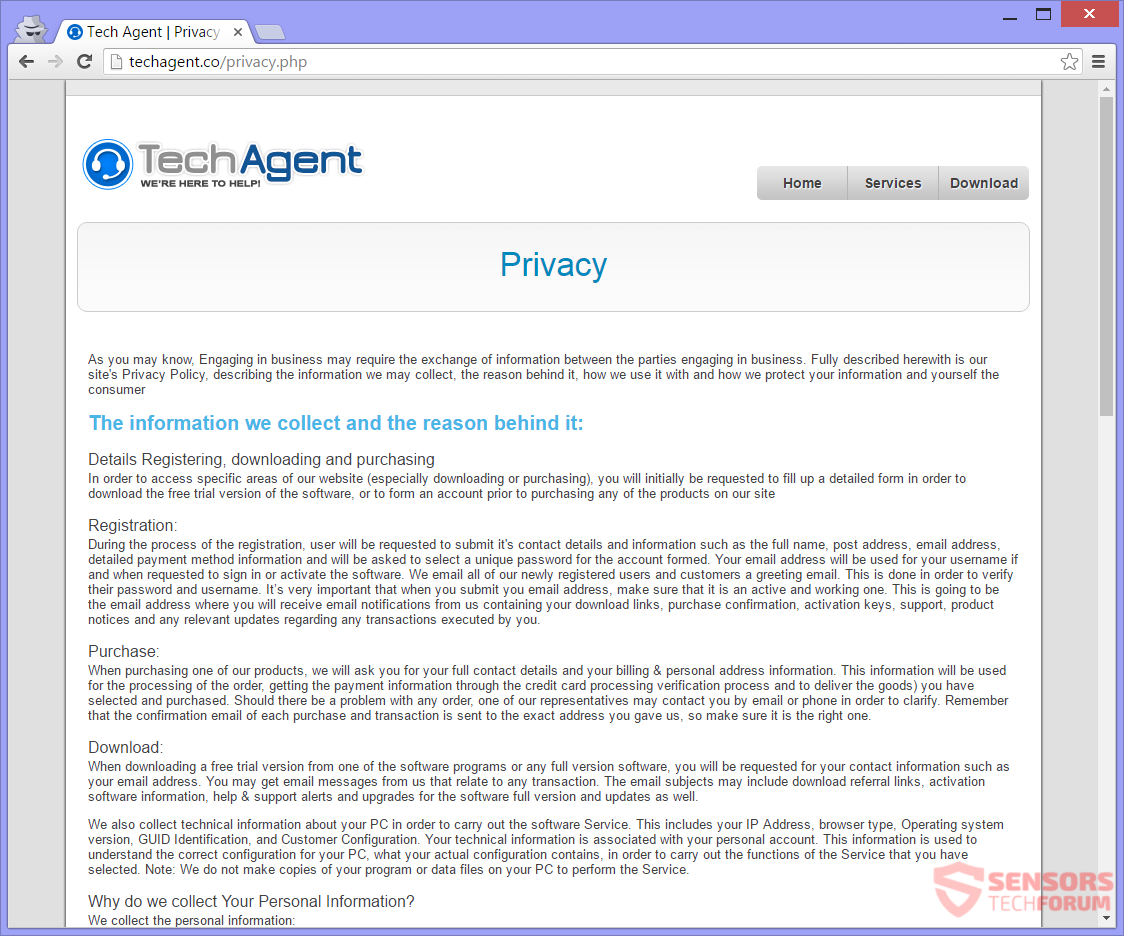TechAgent(.)co um site para um golpe de suporte técnico. Ele anuncia uma falsa ferramenta de suporte técnico chamada TechAgent. Você pode baixar a ferramenta do site. Se você fizer isso, você começará a notar mensagens de que seu computador tem problemas que precisam ser resolvidos por um especialista em tecnologia, de preferência alguém da equipe TechAgent.
Você pode ser solicitado a ligar para um número de telefone ou ver mensagens diferentes. Esteja ciente de que os fabricantes do software querem apenas suas informações pessoais. Para remover tudo relacionado a este esquema indesejado de suporte técnico, continue lendo o artigo.

Resumo ameaça
| Nome | TechAgent(.)co |
| Tipo | Scam Suporte Técnico |
| Pequena descrição | As pessoas que possuem o site e divulgam o programa TechAgent querem induzir você a instalar uma ferramenta de suporte falsa. Se você tiver este software em seu PC, você pode receber anotações falsas de que precisa para entrar em contato com o suporte técnico. |
| Os sintomas | Um site solicitando que você instale o software relacionado ao TechAgent. Pop-ups falsos ou notificações de que há problemas com seu PC que precisam ser corrigidos pela equipe de suporte da TechAgent. |
| distribuição Método | freeware instaladores, Sites suspeitos, redireciona o navegador |
| Ferramenta de detecção |
Veja se o seu sistema foi afetado por malware
Baixar
Remoção de Malware Ferramenta
|
| Experiência de usuário | Participe do nosso Fórum para discutir TechAgent(.)co. |

TechAgent(.)táticas de co-distribuição
Navegar e pousar em sites desconhecidos, simplesmente clicando em anúncios ou sendo redirecionado de links suspeitos ou PUPs (programas potencialmente indesejados) são uma das táticas mais empregadas para a distribuição de golpes de suporte técnico.
Na foto acima você pode ver outra tática utilizada pelo falso suporte técnico. The TechAgent(.)o domínio da web co é usado como um local para baixar diretamente a ferramenta. Muitas vezes, a ferramenta pode ser instalada com configurações de instaladores de terceiros ou pacotes de freeware. Esses pacotes têm componentes adicionais definidos para instalação, por padrão. Isso pode acontecer sem que você perceba. Para evitar instalações indesejadas, você deve procurar um avançado ou um personalizadas menu de configurações para desmarcar.

TechAgent(.)co - em profundidade
TechAgent é um falso aplicativo de suporte técnico que está hospedado no TechAgent(.)co local na rede Internet. A página da web afirma que a ferramenta é útil e fornece vinte e quatro horas de suporte, a semana inteira. A ferramenta é usada para contatá-lo com "seu próprio técnico pessoal", independentemente da hora do dia.
Acima você pode ver o site principal do site.
Todo o golpe é bem pensado, pois se desvia dos golpes de telefone bastante populares. Não se deixe enganar, porque mesmo que não haja nenhum número de telefone fornecido no site desde o início, você pode receber um para entrar em contato com o suposto técnico. Se você baixar o aplicativo, anúncios pop-up aparecem com o seguinte número de telefone:
- 1-800-762-515
Outros números de telefone também podem ser exibidos, mas faça NÃO ligue para qualquer um deles. Um único telefonema custará uma pequena fortuna, e os criminosos podem roubar informações suficientes de você que podem complicar sua vida ou roubar sua identidade ou dinheiro por falsificação de identidade.
Para se registrar para a ferramenta, você será solicitado a preencher um formulário primeiro, fornecendo informações pessoais e detalhes sobre o seu método de pagamento. Esse tipo de especificação não é solicitado por nenhum técnico profissional e é certamente um método para obter esse tipo de informação de você, de boa vontade.
assim, em vez de usar um número de telefone diretamente em seu site, esses criminosos cibernéticos querem obter algumas de suas informações pessoais, sob falsos pretextos. Mesmo se você não fizer o download do aplicativo, eles criaram o site de uma forma que ainda podem obter informações de você. Além disso, existem comentários falsos escritos de supostos clientes do software. Tudo é feito de forma a que você interaja com o site e que possa dar informações, que pode ser vendido no mercado negro.
No site, você pode ver dois botões que são colocados intencionalmente na parte superior do site para que você possa vê-los. Eles estão aí para fazer você acreditar e convencê-lo de que o site é totalmente seguro. Muitos sites de golpes usam esses botões. Um dos botões é de um site chamado Webutation, que nem funciona:
O título do site é derivado da colocação "reputação na Web" e o site é popular para determinar, para alguns concordam, quais sites são seguros para usar. Como você pode ver na imagem acima - o site nem mesmo reconhece o domínio de TechAgent.
O outro botão é de AVG. Agora, esse é um programa de segurança confiável, e isso é o que é mostrado:
A avaliação do AVG deixa claro que o site é seguro para uso. Mas isso é apenas um scanner online automático, que verifica o site. Esse scanner não detecta o setup.exe a partir dos botões de download no site, que contém TechAgent. Os botões de download redirecionam para outro endereço da web. Se você tentar baixar o executável, a maioria dos programas de segurança provavelmente irá detectá-lo. Além disso, observe que um scanner não é um ser humano que analisa possíveis atividades de fraude.
Os cibercriminosos que fizeram TechAgent deseja coletar seus dados de qualquer maneira possível - baixando, registrar, fazendo uma compra ou mesmo apenas navegando em seu site. Eles podem mentir que são representantes de empresas confiáveis como a Microsoft, por exemplo. Saiba que Microsoft não tem nenhum número de telefone de suporte técnico.
Várias notificações, mensagens, pop-ups, links no texto e redirecionamentos podem aparecer quando você usa o TechAgent Programas. Se você acabou de olhar o site, primeira mão, por curiosidade, você ainda deve continuar cuidadosamente e ler a próxima seção deste artigo.

TechAgent(.)co - Política de Privacidade
o Política de Privacidade do TechAgent(.)informações o site é exibido após este parágrafo. A política afirma que as informações pessoais e técnicas serão coletadas de suas interações com o produto e serviços da TechAgent. A política também afirma que o site mostra hiperlinks e redirecionamentos que os desenvolvedores não controlam. Todos os serviços associados do site e o endereço da web podem coletar detalhes de contato e informações sobre você.
A coleta de informações é dividida nos seguintes segmentos de acordo com as ações que você realiza.
Quando você se cadastra:
- Nome completo
- Endereço postal
- Endereço de e-mail
- Informações detalhadas sobre a forma de pagamento
Quando você faz uma compra:
- Detalhes de contato completos
- Suas informações de faturamento
- Suas informações de endereço pessoal
Quando você baixa:
- Endereço de IP
- O seu tipo de navegador
- versão do sistema operacional
- Identificação GUID
- Configuração do Cliente
Tecnologias de rastreamento, como cookies, são usadas pela TechAgent para adquirir informações da sessão de navegação atual ou além dessa. Os cookies também coletam informações, independentemente se você está usando o software.
Cookies são usados para rastrear:
- Quais produtos você adicionou ao seu carrinho de compras
- Sua localização geográfica preferida
- Preferência de idioma
- Tipo de moeda
- Seu mouse e movimentos de navegação para estatísticas
Todas essas informações podem ser usadas de maneiras que podem causar enormes problemas. Se você for contra que suas informações de identificação pessoal sejam armazenadas e usadas pelos criadores deste esquema de suporte técnico, então, é aconselhável remover o programa indesejado e tudo relacionado a ele.

Remover TechAgent(.)co completamente do seu PC
Para remover o golpe de suporte técnico ou anúncios provenientes da TechAgent(.)site co manualmente a partir do seu PC, siga as instruções de remoção passo a passo fornecidas aqui. Se a remoção manual não se livrar do golpe e das mensagens de forma eficaz, você deve procurar e remover todos os itens restantes (como os cookies) com uma ferramenta anti-malware avançada. Esse software manterá seu sistema seguro no futuro.
- janelas
- Mac OS X
- Google Chrome
- Mozilla Firefox
- Microsoft borda
- Safári
- Internet Explorer
- Parar pop-ups push
Como remover TechAgent(.)co do Windows.
Degrau 1: Procurar TechAgent(.)co com ferramenta anti-malware SpyHunter



Degrau 2: Inicialize seu PC no modo de segurança





Degrau 3: Desinstalar TechAgent(.)co e software relacionado do Windows
Etapas de desinstalação para Windows 11



Etapas de desinstalação para Windows 10 e versões mais antigas
Aqui é um método em alguns passos simples que deve ser capaz de desinstalar a maioria dos programas. Não importa se você estiver usando o Windows 10, 8, 7, Vista ou XP, esses passos vai começar o trabalho feito. Arrastando o programa ou a sua pasta para a lixeira pode ser um muito má decisão. Se você fizer isso, pedaços e peças do programa são deixados para trás, e que pode levar a um trabalho instável do seu PC, erros com as associações de tipo de arquivo e outras atividades desagradáveis. A maneira correta de obter um programa fora de seu computador é para desinstalá-lo. Fazer isso:


 Siga as instruções acima e você vai com sucesso desinstalar a maioria dos programas.
Siga as instruções acima e você vai com sucesso desinstalar a maioria dos programas.
Degrau 4: Limpe todos os registros, Created by TechAgent(.)co on Your PC.
Os registros normalmente alvo de máquinas Windows são os seguintes:
- HKEY_LOCAL_MACHINE Software Microsoft Windows CurrentVersion Run
- HKEY_CURRENT_USER Software Microsoft Windows CurrentVersion Run
- HKEY_LOCAL_MACHINE Software Microsoft Windows CurrentVersion RunOnce
- HKEY_CURRENT_USER Software Microsoft Windows CurrentVersion RunOnce
Você pode acessá-los abrindo o editor de registro do Windows e excluir quaisquer valores, criado por TechAgent(.)co lá. Isso pode acontecer, seguindo os passos abaixo:


 Gorjeta: Para encontrar um valor criado-vírus, você pode botão direito do mouse sobre ela e clique "Modificar" para ver qual arquivo é definido para ser executado. Se este é o local do arquivo de vírus, remover o valor.
Gorjeta: Para encontrar um valor criado-vírus, você pode botão direito do mouse sobre ela e clique "Modificar" para ver qual arquivo é definido para ser executado. Se este é o local do arquivo de vírus, remover o valor.
Video Removal Guide for TechAgent(.)co (janelas).
Livre-se do TechAgent(.)co do Mac OS X.
Degrau 1: Desinstalar TechAgent(.)co and remove related files and objects





O seu Mac irá então mostrar uma lista de itens que iniciar automaticamente quando você log in. Procure por aplicativos suspeitos idênticos ou semelhantes ao TechAgent(.)co. Verifique o aplicativo que você deseja parar de funcionar automaticamente e selecione no Minus (“-“) ícone para escondê-lo.
- Vamos para inventor.
- Na barra de pesquisa digite o nome do aplicativo que você deseja remover.
- Acima da barra de pesquisa alterar os dois menus para "Arquivos do sistema" e "Estão incluídos" para que você possa ver todos os arquivos associados ao aplicativo que você deseja remover. Tenha em mente que alguns dos arquivos não pode estar relacionada com o aplicativo que deve ter muito cuidado quais arquivos você excluir.
- Se todos os arquivos estão relacionados, segure o ⌘ + A botões para selecioná-los e, em seguida, levá-los a "Lixo".
Caso você não consiga remover TechAgent(.)o que via Degrau 1 acima:
No caso de você não conseguir encontrar os arquivos de vírus e objetos em seus aplicativos ou outros locais que têm mostrado acima, você pode olhar para eles manualmente nas Bibliotecas do seu Mac. Mas antes de fazer isso, por favor leia o aviso legal abaixo:



Você pode repetir o mesmo procedimento com os outros Biblioteca diretórios:
→ ~ / Library / LaunchAgents
/Biblioteca / LaunchDaemons
Gorjeta: ~ é ali de propósito, porque leva a mais LaunchAgents.
Degrau 2: Procure e remova TechAgent(.)co files from your Mac
Quando você está enfrentando problemas em seu Mac como resultado de scripts e programas indesejados como o TechAgent(.)co, a forma recomendada de eliminar a ameaça é usando um programa anti-malware. O SpyHunter para Mac oferece recursos avançados de segurança, além de outros módulos que melhoram a segurança do seu Mac e a protegem no futuro.
Video Removal Guide for TechAgent(.)co (Mac)
Remover TechAgent(.)co do Google Chrome.
Degrau 1: Inicie o Google Chrome e abra o menu suspenso

Degrau 2: Mova o cursor sobre "Ferramentas" e, em seguida, a partir do menu alargado escolher "extensões"

Degrau 3: Desde o aberto "extensões" menu de localizar a extensão indesejada e clique em seu "Retirar" botão.

Degrau 4: Após a extensão é removido, reinicie o Google Chrome fechando-o do vermelho "X" botão no canto superior direito e iniciá-lo novamente.
Apagar TechAgent(.)co do Mozilla Firefox.
Degrau 1: Inicie o Mozilla Firefox. Abra a janela do menu:

Degrau 2: Selecione os "Add-ons" ícone do menu.

Degrau 3: Selecione a extensão indesejada e clique "Retirar"

Degrau 4: Após a extensão é removido, restart Mozilla Firefox fechando-lo do vermelho "X" botão no canto superior direito e iniciá-lo novamente.
Desinstalar TechAgent(.)co do Microsoft Edge.
Degrau 1: Inicie o navegador Edge.
Degrau 2: Abra o menu suspenso clicando no ícone no canto superior direito.

Degrau 3: A partir do menu drop seleccionar "extensões".

Degrau 4: Escolha a extensão suspeita de malware que deseja remover e clique no ícone de engrenagem.

Degrau 5: Remova a extensão maliciosa rolando para baixo e clicando em Desinstalar.

Remover TechAgent(.)co do Safari
Degrau 1: Inicie o aplicativo Safari.
Degrau 2: Depois de passar o cursor do mouse para o topo da tela, clique no texto do Safari para abrir seu menu suspenso.
Degrau 3: A partir do menu, Clique em "preferências".

Degrau 4: Depois disso, selecione a guia 'Extensões'.

Degrau 5: Clique uma vez sobre a extensão que você deseja remover.
Degrau 6: Clique em 'Desinstalar'.

Uma janela pop-up aparecerá pedindo a confirmação de desinstalação a extensão. selecionar 'Desinstalar' novamente, e o TechAgent(.)co será removido.
Elimine TechAgent(.)co do Internet Explorer.
Degrau 1: Inicie o Internet Explorer.
Degrau 2: Clique no ícone de engrenagem denominado 'Ferramentas' para abrir o menu suspenso e selecione 'Gerenciar Complementos'

Degrau 3: Na janela 'Gerenciar Complementos'.

Degrau 4: Selecione a extensão que deseja remover e clique em 'Desativar'. Uma janela pop-up será exibida para informá-lo que você está prestes a desativar a extensão selecionada, e mais alguns add-ons pode ser desativado assim. Deixe todas as caixas marcadas, e clique em 'Desativar'.

Degrau 5: Após a extensão indesejada foi removido, reinicie o Internet Explorer fechando-o com o botão vermelho 'X' localizado no canto superior direito e reinicie-o.
Remova notificações push de seus navegadores
Desative as notificações push do Google Chrome
Para desativar quaisquer notificações push do navegador Google Chrome, Por favor, siga os passos abaixo:
Degrau 1: Vamos para Configurações no Chrome.

Degrau 2: Em Configurações, selecione “Configurações avançadas”:

Degrau 3: Clique em “Configurações de conteúdo”:

Degrau 4: Abrir "notificações”:

Degrau 5: Clique nos três pontos e escolha Bloco, Editar ou remover opções:

Remover notificações push no Firefox
Degrau 1: Vá para Opções do Firefox.

Degrau 2: Vá para as configurações", digite “notificações” na barra de pesquisa e clique "Configurações":

Degrau 3: Clique em “Remover” em qualquer site para o qual deseja que as notificações desapareçam e clique em “Salvar alterações”

Parar notificações push no Opera
Degrau 1: Na ópera, pressione ALT + P para ir para Configurações.

Degrau 2: Na pesquisa de configuração, digite “Conteúdo” para ir para Configurações de Conteúdo.

Degrau 3: Abrir notificações:

Degrau 4: Faça o mesmo que você fez com o Google Chrome (explicado abaixo):

Elimine notificações push no Safari
Degrau 1: Abra as preferências do Safari.

Degrau 2: Escolha o domínio de onde você gosta de push pop-ups e mude para "Negar" de "Permitir".
TechAgent(.)co-FAQ
What Is TechAgent(.)co?
The TechAgent(.)co threat is adware or vírus redirecionar navegador.
Pode tornar o seu computador significativamente lento e exibir anúncios. A ideia principal é que suas informações provavelmente sejam roubadas ou mais anúncios sejam exibidos em seu dispositivo.
Os criadores de tais aplicativos indesejados trabalham com esquemas de pagamento por clique para fazer seu computador visitar tipos de sites arriscados ou diferentes que podem gerar fundos para eles. É por isso que eles nem se importam com os tipos de sites que aparecem nos anúncios. Isso torna o software indesejado indiretamente arriscado para o seu sistema operacional.
What Are the Symptoms of TechAgent(.)co?
Existem vários sintomas a serem observados quando esta ameaça específica e também aplicativos indesejados em geral estão ativos:
Sintoma #1: Seu computador pode ficar lento e ter baixo desempenho em geral.
Sintoma #2: Você tem barras de ferramentas, add-ons ou extensões em seus navegadores da web que você não se lembra de ter adicionado.
Sintoma #3: Você vê todos os tipos de anúncios, como resultados de pesquisa com anúncios, pop-ups e redirecionamentos para aparecerem aleatoriamente.
Sintoma #4: Você vê os aplicativos instalados no seu Mac sendo executados automaticamente e não se lembra de instalá-los.
Sintoma #5: Você vê processos suspeitos em execução no Gerenciador de Tarefas.
Se você ver um ou mais desses sintomas, então os especialistas em segurança recomendam que você verifique se há vírus no seu computador.
Que tipos de programas indesejados existem?
De acordo com a maioria dos pesquisadores de malware e especialistas em segurança cibernética, as ameaças que atualmente podem afetar o seu dispositivo podem ser software antivírus desonesto, adware, seqüestradores de navegador, clickers, otimizadores falsos e quaisquer formas de PUPs.
O que fazer se eu tiver um "vírus" like TechAgent(.)co?
Com algumas ações simples. Em primeiro lugar, é imperativo que você siga estas etapas:
Degrau 1: Encontre um computador seguro e conecte-o a outra rede, não aquele em que seu Mac foi infectado.
Degrau 2: Alterar todas as suas senhas, a partir de suas senhas de e-mail.
Degrau 3: Habilitar autenticação de dois fatores para proteção de suas contas importantes.
Degrau 4: Ligue para o seu banco para mude os detalhes do seu cartão de crédito (codigo secreto, etc.) se você salvou seu cartão de crédito para compras on-line ou realizou atividades on-line com seu cartão.
Degrau 5: Tenha certeza de ligue para o seu ISP (Provedor de Internet ou operadora) e peça a eles que alterem seu endereço IP.
Degrau 6: Mude o seu Senha do wifi.
Degrau 7: (Opcional): Certifique-se de verificar todos os dispositivos conectados à sua rede em busca de vírus e repita essas etapas para eles se eles forem afetados.
Degrau 8: Instale o anti-malware software com proteção em tempo real em todos os dispositivos que você possui.
Degrau 9: Tente não baixar software de sites que você não conhece e fique longe de sites de baixa reputação em geral.
Se você seguir essas recomendações, sua rede e todos os dispositivos se tornarão significativamente mais seguros contra quaisquer ameaças ou software invasor de informações e também estarão livres de vírus e protegidos no futuro.
How Does TechAgent(.)co Work?
Uma vez instalado, TechAgent(.)co can coletar dados utilização rastreadores. Esses dados são sobre seus hábitos de navegação na web, como os sites que você visita e os termos de pesquisa que você usa. Em seguida, é usado para direcionar anúncios ou vender suas informações a terceiros.
TechAgent(.)co can also baixe outro software malicioso em seu computador, como vírus e spyware, que pode ser usado para roubar suas informações pessoais e exibir anúncios arriscados, que pode redirecionar para sites de vírus ou fraudes.
Is TechAgent(.)co Malware?
A verdade é que os filhotes (adware, seqüestradores de navegador) não são vírus, mas pode ser tão perigoso pois eles podem mostrar e redirecioná-lo para sites de malware e páginas fraudulentas.
Muitos especialistas em segurança classificam programas potencialmente indesejados como malware. Isso ocorre devido aos efeitos indesejados que os PUPs podem causar, como exibir anúncios intrusivos e coletar dados do usuário sem o conhecimento ou consentimento do usuário.
About the TechAgent(.)co Research
O conteúdo que publicamos em SensorsTechForum.com, this TechAgent(.)co how-to removal guide included, é o resultado de uma extensa pesquisa, trabalho árduo e a dedicação de nossa equipe para ajudá-lo a remover o específico, problema relacionado ao adware, e restaure seu navegador e sistema de computador.
How did we conduct the research on TechAgent(.)co?
Observe que nossa pesquisa é baseada em investigações independentes. Estamos em contato com pesquisadores de segurança independentes, graças ao qual recebemos atualizações diárias sobre o malware mais recente, adware, e definições de sequestrador de navegador.
além disso, the research behind the TechAgent(.)co threat is backed with VirusTotal.
Para entender melhor esta ameaça online, por favor, consulte os seguintes artigos que fornecem detalhes conhecedores.